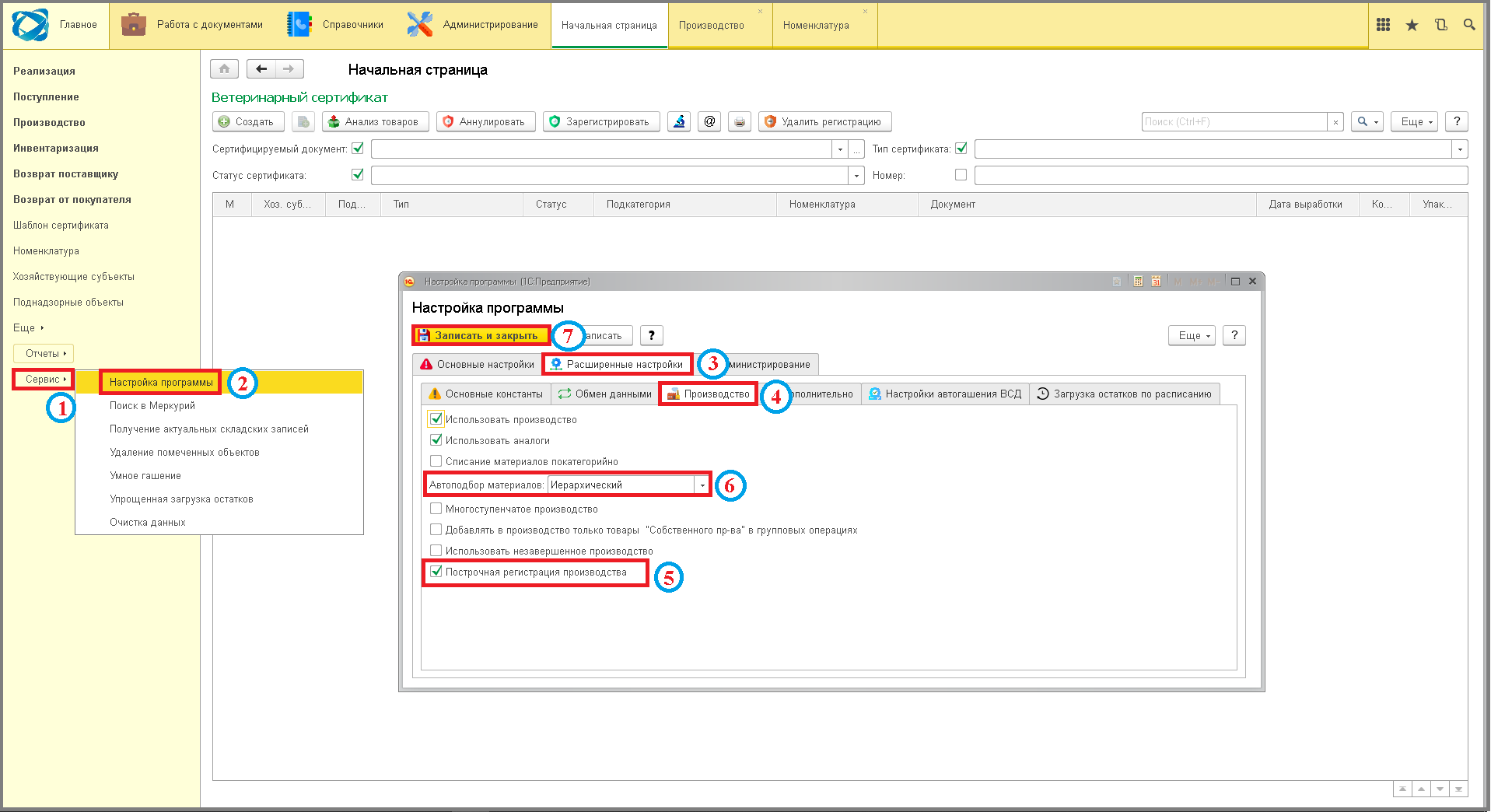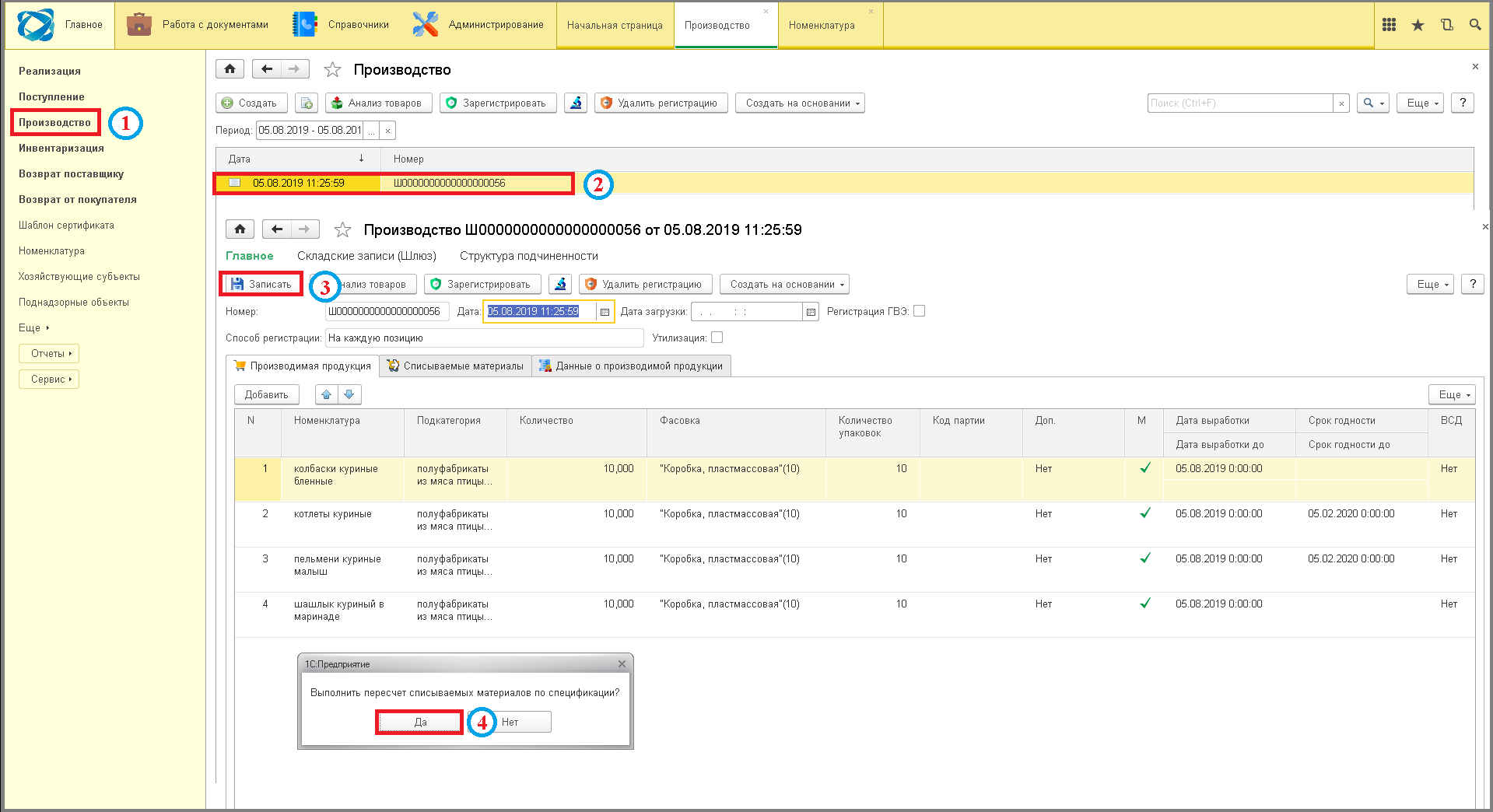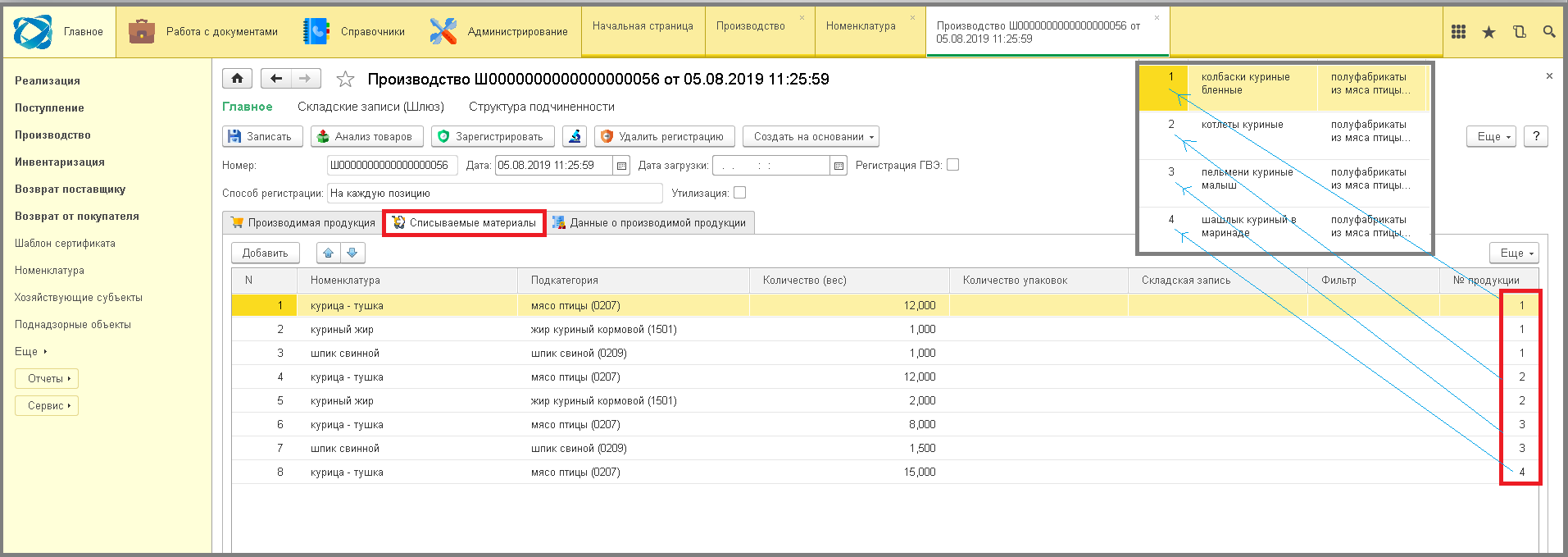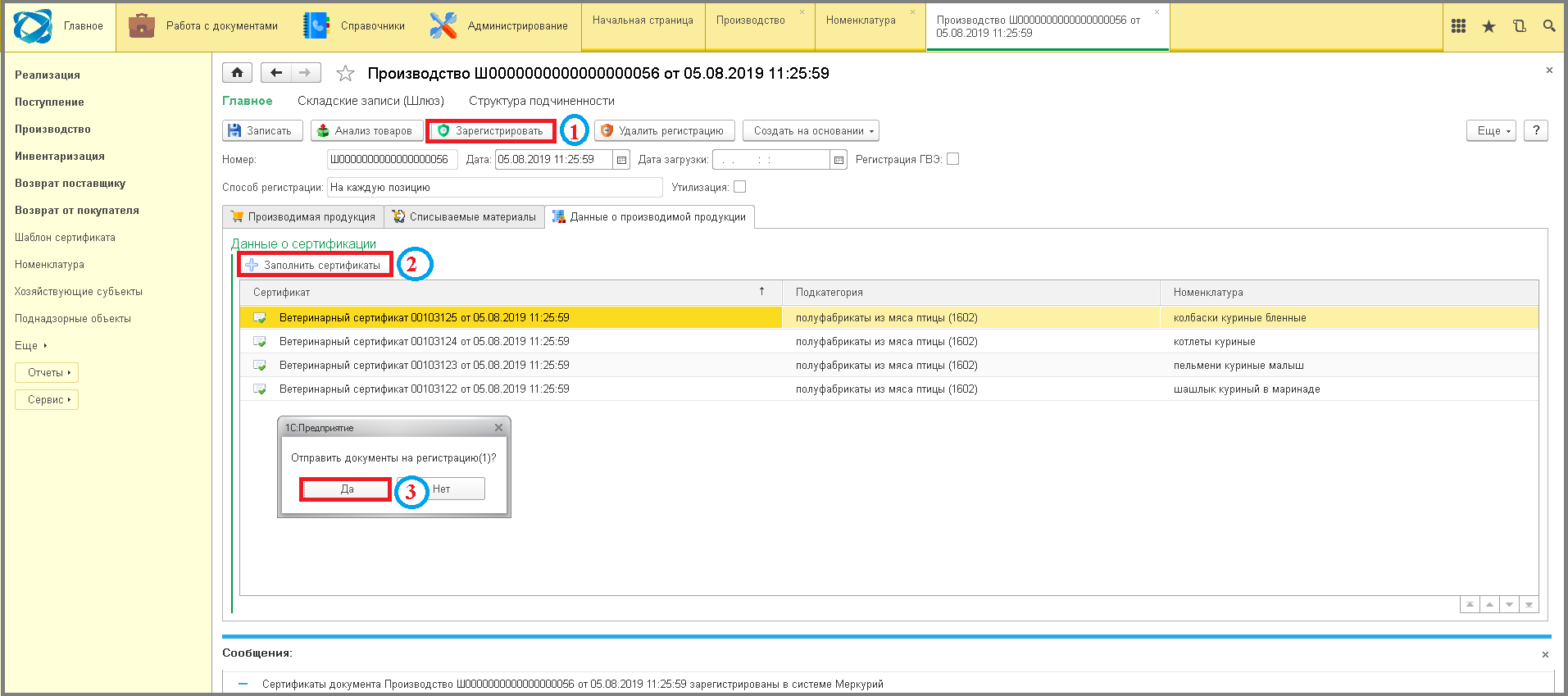31 построчная регистрация производства: различия между версиями
Перейти к навигации
Перейти к поиску
Shihov (обсуждение | вклад) Нет описания правки |
Shihov (обсуждение | вклад) Нет описания правки |
||
| Строка 1: | Строка 1: | ||
====== Построчная регистрация производства ====== | |||
'''Построчная регистрация производства''' - это процесс подтверждение намерений субъекта к проведению производственной операции, с четким указанием сырья для конкретной продукции(построчно), с передачей сведений на государственный сервер (Меркурий). | |||
- В меню нажать | - В меню нажать '''"Сервис"'''. | ||
'"Сервис" | - Выбрать пункт '''"Настройки программы"'''. | ||
- Перейти на вкладку '''"Расширенные настройки"'''. | |||
- Выбрать пункт | - Зайти в раздел '''"Производство"'''. | ||
'"Настройки программы" | - Выделить галочкой параметр '''"Построчная регистрация производства"'''. | ||
- Перейти на вкладку | |||
'"Расширенные настройки" | |||
- Зайти в раздел | |||
'"Производство" | |||
- Выделить галочкой параметр | |||
'"Построчная регистрация производства" | |||
- Также если будут использоваться заранее настроенные спецификации, то выбрать Автоподбор материалов, а так же использование аналогов. | - Также если будут использоваться заранее настроенные спецификации, то выбрать Автоподбор материалов, а так же использование аналогов. | ||
- Нажать кнопку | - Нажать кнопку '''"Записать и закрыть"'''. | ||
'"Записать и закрыть" | |||
[[File:1_ш_построчная_регист_произв.png]] | [[File:1_ш_построчная_регист_произв.png]] | ||
- Зайти в раздел | - Зайти в раздел '''"Производство"''', кликнув по пункту в меню. | ||
'"Производство" | |||
- Зайти в документ, дважды кликнув по строке. | - Зайти в документ, дважды кликнув по строке. | ||
- Если настроена спецификация и/или аналоги нажать нажать кнопку | - Если настроена спецификация и/или аналоги нажать нажать кнопку '''"Записать"''' => Появится сообщение: "Выполнить пересчет списываемых материалов по спецификации". | ||
'"Записать" | - Нажать кнопку '''"Да"'''. | ||
- Нажать кнопку | |||
'"Да" | |||
[[File:2_ш_построчная_регист_произв.png]] | [[File:2_ш_построчная_регист_произв.png]] | ||
- Перейти на вкладку | - Перейти на вкладку '''"Списываемые материалы"'''. | ||
'"Списываемые материалы" | - При настроенной спецификации списываемые материалы подтянутся в табличную часть, с указанием № продукции, в соответствии с порядковым номером в документе. Если же спецификация не настроена, то нажав кнопку '''"Добавить"''' внести сырье, его количество и указать № продукции для изготовления которой используется данный материал. Нажать кнопку '''"Записать"'''. | ||
- При настроенной спецификации списываемые материалы подтянутся в табличную часть, с указанием № продукции, в соответствии с порядковым номером в документе. Если же спецификация не настроена, то нажав кнопку | |||
'"Добавить" | |||
'"Записать" | |||
[[File:3_ш_построчная_регист_произв.png]] | [[File:3_ш_построчная_регист_произв.png]] | ||
- Перейти на вкладку | - Перейти на вкладку '''"Данные о производимой продукции"'''. | ||
'"Данные о производимой продукции" | - Нажать кнопку '''"Заполнить сертификаты"''' => Ниже отобразится список сформированных и заполненных сертификатов. | ||
- Кликнуть кнопку '''"Зарегистрировать"''' => Появится сообщение: "Отправить документы на регистрацию?". | |||
- Нажать кнопку | - Нажать кнопку '''"Да"''' => В низу экрана появится сообщение: "Сертификаты документа Производства зарегистрированы в системе Меркурий". | ||
'"Заполнить сертификаты" | |||
- Кликнуть кнопку | |||
'"Зарегистрировать" | |||
- Нажать кнопку | |||
'"Да" | |||
[[File:4_ш_построчная_регист_произв.png]] | [[File:4_ш_построчная_регист_произв.png]] | ||
Версия от 07:58, 28 марта 2025
Построчная регистрация производства
Построчная регистрация производства - это процесс подтверждение намерений субъекта к проведению производственной операции, с четким указанием сырья для конкретной продукции(построчно), с передачей сведений на государственный сервер (Меркурий).
- В меню нажать "Сервис". - Выбрать пункт "Настройки программы". - Перейти на вкладку "Расширенные настройки". - Зайти в раздел "Производство". - Выделить галочкой параметр "Построчная регистрация производства". - Также если будут использоваться заранее настроенные спецификации, то выбрать Автоподбор материалов, а так же использование аналогов. - Нажать кнопку "Записать и закрыть".
- Зайти в раздел "Производство", кликнув по пункту в меню. - Зайти в документ, дважды кликнув по строке. - Если настроена спецификация и/или аналоги нажать нажать кнопку "Записать" => Появится сообщение: "Выполнить пересчет списываемых материалов по спецификации". - Нажать кнопку "Да".
- Перейти на вкладку "Списываемые материалы". - При настроенной спецификации списываемые материалы подтянутся в табличную часть, с указанием № продукции, в соответствии с порядковым номером в документе. Если же спецификация не настроена, то нажав кнопку "Добавить" внести сырье, его количество и указать № продукции для изготовления которой используется данный материал. Нажать кнопку "Записать".
- Перейти на вкладку "Данные о производимой продукции". - Нажать кнопку "Заполнить сертификаты" => Ниже отобразится список сформированных и заполненных сертификатов. - Кликнуть кнопку "Зарегистрировать" => Появится сообщение: "Отправить документы на регистрацию?". - Нажать кнопку "Да" => В низу экрана появится сообщение: "Сертификаты документа Производства зарегистрированы в системе Меркурий".